動画のフレームレート/fpsとは?画質との関係・おすすめ設定、変更方法、特徴・種類・用途・重要性を解説

フレームレート/fpsとは、frames per second(フレーム毎秒)の略称で、1秒間の動画が何枚の画像で構成されているかを示すの単位のこと、動画の滑らかさも表す単位の一つです。
フレームレート/fpsにはどのような特徴・種類があるのでしょうか。フレームレート/fpsと動画画質との関係、動画別のおすすめ設定、用途、重要性などをご説明します。
目次
フレームレート/fpsとは?fpsの特徴・種類・用途・重要性について
フレームレート/fpsと動画画質との関係
おすすめのフレームレート/fps設定:動画別のおすすめ設定
動画のフレームレート/fpsを変更する方法【上げる/下げる】
まとめ
フレームレート/fpsとは?fpsの特徴・種類・用途・重要性について
FPS(英語frames per secondの略称)とはフレームレートの単位なので、動画において単位時間あたりに処理させるフレーム(コマ)の数を表示する頻度の数値です。具体的に解説すれば、下記の通りです。
24fps:1秒間に表示されるフレームが24枚(1秒間に24回静止画を切り替えている事です。)
30fps:1秒間に表示されるフレームが30枚(1秒間に30回静止画を切り替えている事です。)
60fps:1秒間に表示されるフレームが60枚(1秒間に60回静止画を切り替えている事です。)
120fps:1秒間に表示されるフレームが120枚(1秒間に120回静止画を切り替えている事です。)
高いフレームレートなら、1秒間あたりに表す画像数が多くなります。速いスピードで再生すると、高いフレームレートの動画は更なる滑らかでキレイな映像になります。
フレームレート/fpsの特徴
フレームレート/fpsにはどのような特徴があるのでしょうか。いくつか紹介します。
🎈 映像ファイルの種類によって採用するフレームレートは違います。例えば、DVDやテレビや映画は30fps、ゲーム実況やスポーツ系の動画は60fpsです。
🎈 数値が高ければ高いほど、1秒間の動画に構成されている画像の枚数が多く、もっとキレイで滑らかな動画を視聴できます。
🎈 数値が高ければ高いほど、動画のファイルサイズが大きくなります。
フレームレート/fpsの種類・用途
フレームレート/fpsは数値の差によって、様々な種類に分けられ、使用用途もまったく異なります。詳細は下記の通りです。
❶、3~5fps
防犯カメラ・監視カメラでよく利用されているフレームレートです。
施設や在室の有無を確認したり、物体の動きを把握するため、フレームレートを3~5fps程度に設定するのが一般的です。
❷、24fps(23.98fps)
映画やアニメでよく利用されているフレームレートです。
歴史的な理由で、フィルムの都合で決まった数値で、今まで多くの映画は依然として使用しています。
❸、25fps
ヨーロッパや中国などPAL圏内のテレビやDVDに採用されているフレームレートです。
PAL圏内で動画を編集する際、フレームレートを変換せずに行えます。
❹、30fps(29.97fps)
日本やアメリカなどNTSC圏内のテレビやDVDに採用されているフレームレートです。
名目上30fpsですが、NTSCカラーでは仕様変更があり、実際の再生速度は29.97fpsです。
❺、50fps
ヨーロッパや中国などPAL圏内の4Kテレビ・8KテレビやDVDに採用されているフレームレートです。
PAL圏内で動画を編集する際、フレームレートを変換せずに行えます。
❻、60fps(59.94fps)
日本やアメリカなどNTSC圏内の4Kテレビ・8KテレビやDVDやFPSゲーム(PS4)に採用されているフレームレートです。
30fps(29.97fps)より映像が滑らかでキレイとなります。
❼、120fps(119.88fps)~240fps
一部のスポーツ用途カメラ、FPSゲーム(PC)や3D映画でよく利用されているフレームレートです。
一般的には肉眼では捉えにくい一瞬の光景(手持ち花火、花吹雪)をスローで印象的に表現できます。
フレームレート/fpsの重要性
上述していた通り、フレームレート/fpsは動画データにおいて、動画再生の滑らかさを左右する非常に重要な要素です。
1秒間あたりに表す画像数が多ければ、一つ一つの動きがより細かく、スムーズに表現できるようになるのです。詳しく言えば、フレームレートの高さは映像の滑らかさを決める基準点だと言っても過言ではありません。
フレームレートを適切に設定しないと、動画は見られなかったりカクカクしていたりします。
フレームレート/fpsと動画画質との関係
フレームレート/fpsは動画の画質を決める要素の一つです。その他、動画のビットレートや解像度やコーデックも重要な要素です。
ここでは、フレームレート/fpsと動画画質の関係性についてご紹介します。
画質の高い動画にするために、動画のフレームレート/fpsが高いほどビットレートや解像度も高くする必要があります。しかし、フレームレートを高ければ高いほど調整するということではありません。
手元の動画の長さ、容量(ファイルサイズ)、お使いの再生機器などを考えなければなりません。30fpsの動画と60fpsの動画があり、それぞれ同じなファイルサイズ、長さですが、1コマあたりに使える容量は違います。30fpsの動画の方が60fpsの動画より多い容量で表示されるので、画質がもっと綺麗です。
おすすめのフレームレート/fps設定:動画別のおすすめ設定
「どの程度のフレームレート/fpsを設定すればいいでしょうか。」「動画を配信する際、おすすめのフレームレート/fps値はどのぐらいなのでしょうか。」といったような疑問をお持ちの方は多いはずです。
以下では、動画配信または動画制作を行う際、各プラットフォームや再生機器に関するおすすめのフレームレート/fps設定値についてご紹介していきます。
YouTube:24fps~60fps。30fpsを採用している動画が多く、スポーツ系動画は60fpsです。
Instagram:30fpsに設定するのがオススメです。
Dailymotion:25fpsに設定するのがオススメです。
ニコニコ動画:60fpsに設定するのがオススメです。
Twitter:30fpsまたは60fpsに設定するのがオススメです。
Facebook:30fpsに設定するのがオススメです。
テレビ:30fpsに設定するのがオススメです。
スマートフォン:60fpsに設定するのがオススメです。
パソコン:60fpsに設定するのがオススメです。
ドライブレコーダー:30fpsに設定するのがオススメです。
ゲーム:60fpsに設定するのがオススメです。
Web会議:30fpsに設定するのがオススメです。
動画のフレームレート/fpsを変更する方法【上げる/下げる】
- オススメソフト:Winxvideo AI
- 【動作環境】Windows
- 【日本語】対応
- 【入力可能な動画ファイル】MP4、MKV、WMV、MOV、FLV、ASF、AVI、MPEG2、VOB、OGV、H1V、M2TS、QT、WebM、DVなど
- 【機能】動画エンコード、動画編集、動画録画機能など
- 【特徴】
- 🎈 フレームレートは最低15fps/最大120fpsに設定できます。その他、解像度、ビットレート、コーデックなども自由に変更できます。
- 🎈 動画エンコード・動画変換機能が素晴らしくて、ほぼすべての動画ファイルを素早く処理できます。
- 🎈 動画編集機能(カット・分割・クロップ、エフェクト・字幕・透かし追加、回転、再生速度変更など)を持ち、自由にカスタマイズできます。
- 🎈 豊富な機能を持ちながら、初心者でも直感的に使える簡単な操作性が魅力的です。
Step1:Winxvideo AIの公式サイトにアクセスして、動作環境によってバージョン(Windows・macOS)をダウンロード・インストールします。インストールが完了した後、ソフトを起動します。
Step2:起動画面では「変換」をクリックします。
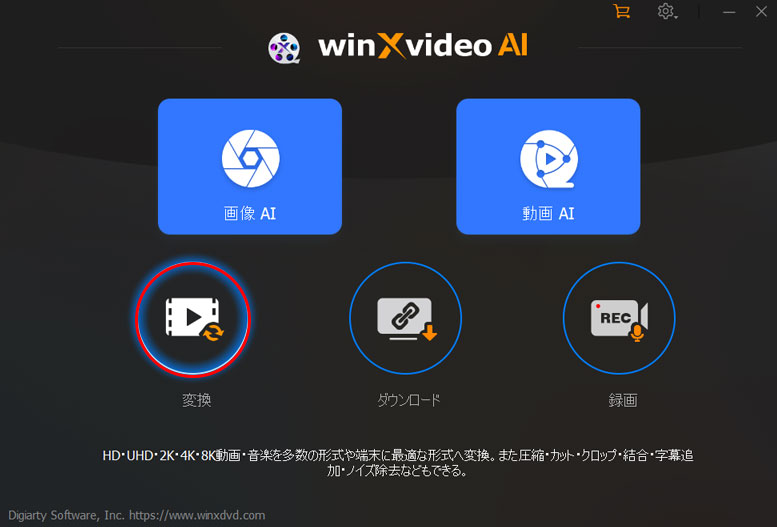
Step3:左上の「+動画」をクリックするか、動画ファイルを画面の中央に直接ドラッグ&ドロップして、動画をソフトに読み込みます。
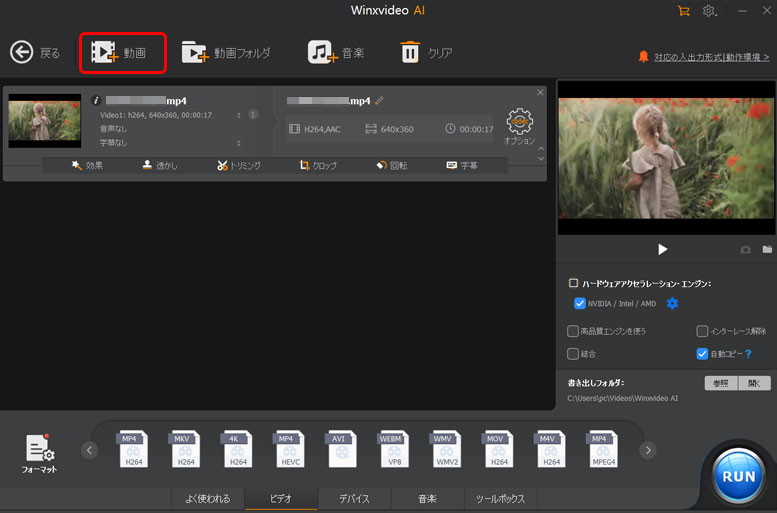
Step4:読み込んだ後、動画ファイルの情報が表示されます。左下の「フォーマット」をクリックして、使用用途に合わせて、出力形式(MP4/FLV/MKV/WMVなど)を選択して、「OK」ボタンをクリックします。
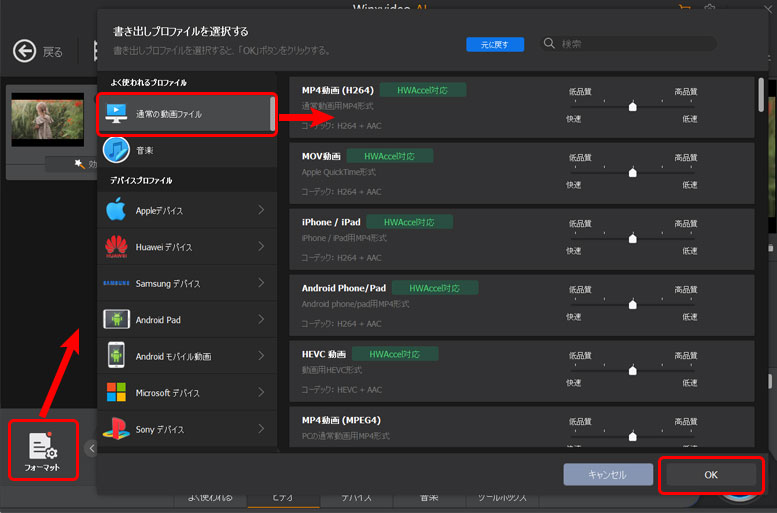
Step5:画面が戻って、上部の「オプション」をクリックして、「フォーマット」設定画面が表示されます。そこで、動画のフレームレート(FPS)を上げたり、下げたりすることが可能です。
動画のフレームレートを変更する際、元動画(ソース)のフレームレート(FPS)を参考にしながら、使用用途によって、適切なフレームレート(FPS)に設定してください。
設定が済んだら、「OK」ボタンをクリックします。
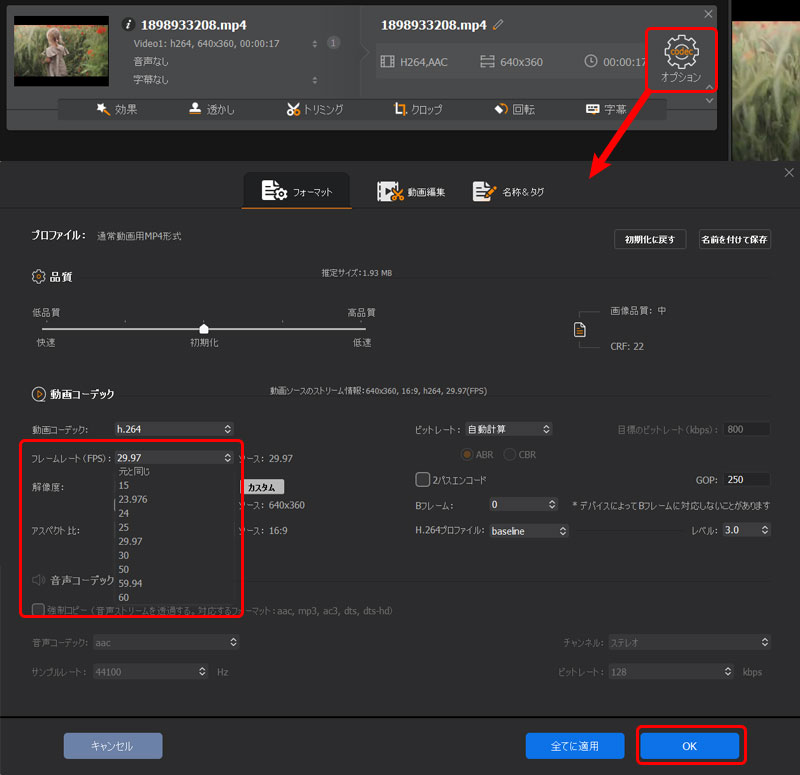
Step6:画面が戻って、右下部の「RUN」ボタンをクリックして、処理を実行します。
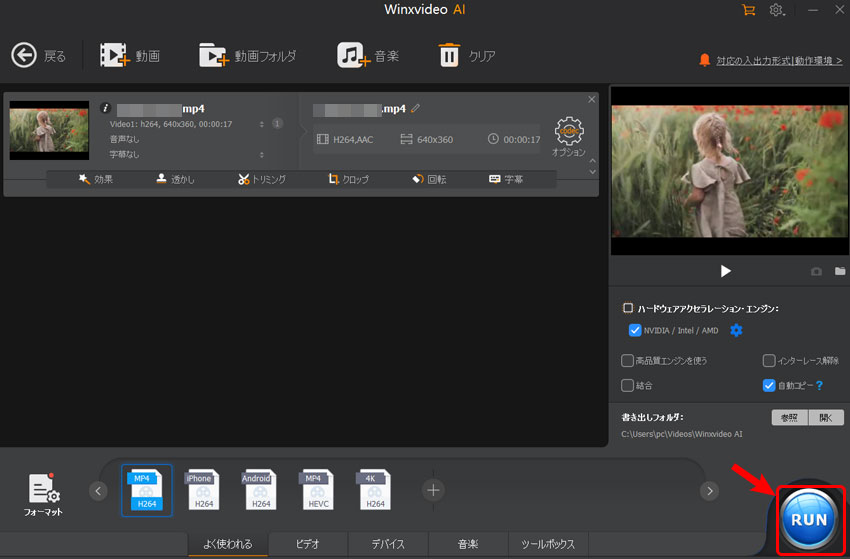
実行が完了した後、Winxvideo AIのフォルダに保存されます。そこで、動画ファイルのフレームレート(FPS)、容量、形式の前後比較をチェックできます。
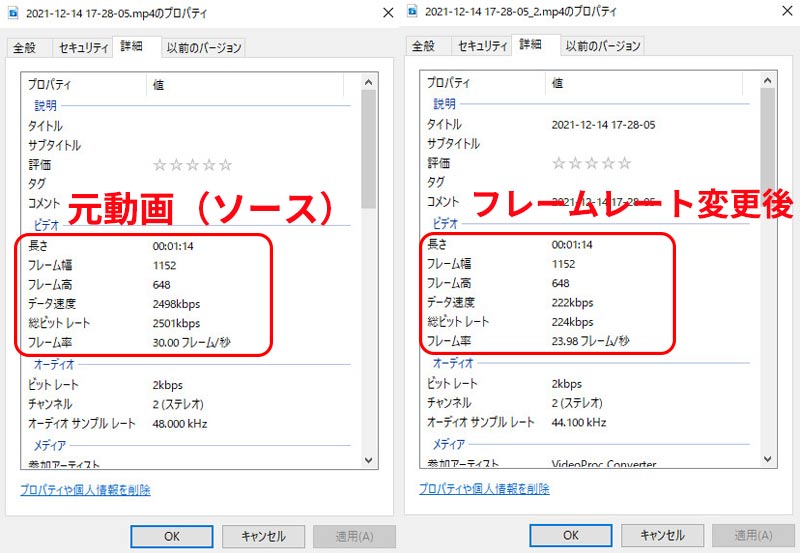
まとめ
今回は、フレームレート/fpsとはどんな意味なのか、またその特徴、種類・用途、重要性、画質との関係・おすすめ設定や変更方法などを紹介しました。
動画においてフレームレート/fpsは映像の滑らかさに影響する重要な要素だと考えられます。しかも、フレームレート/fpsの増減はファイルサイズ、動画画質などに影響するので、使用用途に合わせて適切に設定するのがオススメです。
こちらの記事を参考にして、フレームレート/fpsの基本知識をよく理解して、映像制作・動画配信を行いましょう。


















 キャンペーン
キャンペーン


